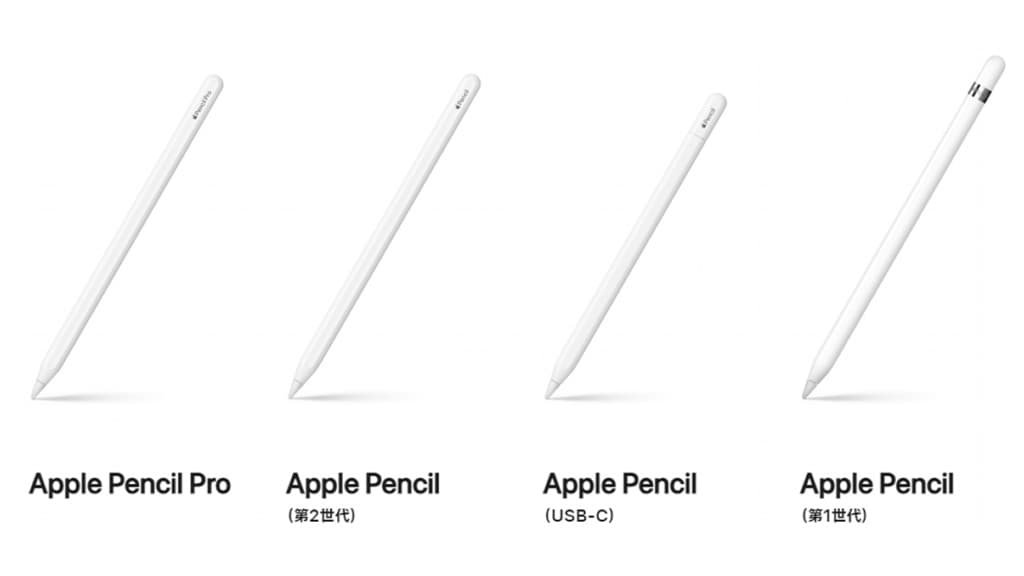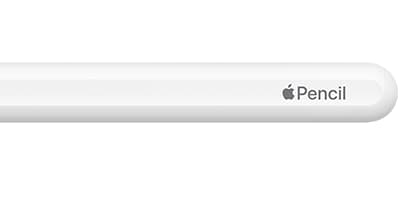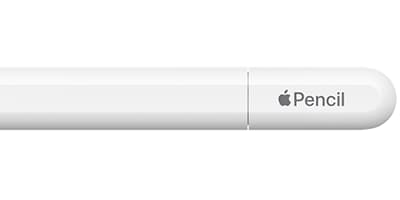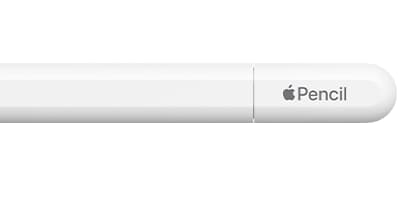Apple PencilはiPadの操作性と創造性を大きく向上させるアクセサリーです。現在、Apple Pencilは第1世代、第2世代、USB-Cモデル、Proモデルの4モデル。特に第2世代は、その機能と使いやすさで人気です。
この記事では、4モデルの特徴を比較して違いを詳しく解説し、用途別のおすすめモデルについて初心者の方にも分かりやすくご紹介していきます。あなたにとって最適なApple Pencilを選ぶための参考にしていただければ幸いです。
Apple Pencil 第2世代の特徴
iPadとのスムーズな連携:マグネット接続と充電の快適さ
Apple Pencil 第2世代の特徴の一つは、iPadとのスムーズな連携です。第2世代はiPad Proの側面にマグネットで固定することができ、この時、充電も同時に行われます。ケーブルは不要。煩わしい接続作業を省くことができます。さらに、マグネット固定によりペンの紛失を防ぐことができるので、外出先でも安心して使用できます。
遅延を感じないなめらかで正確な描画体験
Apple Pencil 第2世代は、低遅延で非常に正確に描くことができます。遅延とは、ペンを動かしてから画面に反映されるまでの時間差を指します。第2世代ではこの遅延がほとんど感じられず、紙に描いているかのようなスムーズな操作が可能です。これは、iPadの高リフレッシュレートディスプレイとApple Pencilの技術が組み合わさった結果です。
筆圧感知と傾き検知で表現の幅が広がる
Apple Pencil 第2世代は、筆圧感知と傾き検知の機能を備えています。
筆圧感知というのは、ペンで描く筆圧の強さによって線の太さや濃さが変わる機能です。絵を描くときに、より繊細な表現ができます。傾き検知は、ペンを傾けることで影や太い線を描く機能で、さらに多彩な表現ができます。
この2つの機能は、誰でも紙の上に描くように、直感的に描けるようになるツールです。
ジェスチャー操作で快適な操作性を実現
ジェスチャー操作も第2世代の特長です。ペンの側面をダブルタップすることで、ツールの切り替えや消しゴム機能など、さまざまな操作が簡単にできます。ペンを持ち替えずに連続して作業できるので、作業の効率が大幅に向上します。
ホバー機能でプレビューが可能
ホバーは、Apple Pencilを画面の近く12mmほどの距離まで近づけると、iPad Proがそれを感知して、ペン先がディスプレイに触れる場所を、バーチャルな影で正確にプレビューしてくれる機能です。
さまざまなフィルターを試した後、最終的にペンでアイコンをタッチして確定するといったことも可能です。
実際に触れる前に見られるので、やり直しの手間が省けますし、安心感があります。
Apple Pencil 第2世代の使い心地:イラスト、ノート、勉強、仕事など
Apple Pencil 第2世代の用途別の使い心地と活用法をご紹介します。
イラスト制作:滑らかな描画で表現力を高める
Apple Pencil 第2世代は、イラスト制作者から非常に高い評価を受けています。筆圧感知と傾き検知によって、細かなニュアンスを表現することができ、デジタルアート環境でも紙に描くような自然な描き心地が得られます。細かい部分も、狙ったところにサクサク描けて液タブと比べても遜色がありません。
また、ホバー機能によって色の重なりなども描画前にプレビューできるので、やり直すことなく作業を進められます。
プロのアーティストから趣味で絵を描く人まで、誰でも使いやすく、表現の幅が広がります。ProcreateやAdobe Frescoなどのアプリとの相性も抜群で、クリエイティブな活動を存分に楽しむことができます。やはり、純正でしか得られない書き味です。
手書きノート:紙とペンに近い自然な書き心地
Apple Pencil 第2世代は、デジタル手書きノートにも最適です。紙とペンに近い自然な書き心地で、GoodNotesやNotabilityなどのアプリを使えば、効率的にノートを取ることができます。
手書き文字の認識精度も高く、ノートをデジタル化することで紙のメモ帳がいらなくなり、全部デジタルで管理すると検索や整理も簡単になります。学生もビジネスパーソンも、効率的なメモ取りができるので、学習や会議の効率がアップします。
勉強:効率的な学習をサポートする
勉強の際にもApple Pencil 第2世代は大活躍します。
手書きでノートを取ることで記憶の定着が良くなると言われていますが、紙に書くと、その管理が難しくなります。ノートが増えるほど、書いた箇所を探すのに時間がかかるようになります。でもデジタルで管理すれば、資料の整理がしやすくなります。
数学の問題を解いたり、化学の構造式を描いたりする際にも、Apple Pencilならではの精密さで効率的に学習を進めることができます。また、教科書や資料に直接書き込みをすることもできるので、学習の幅が広がります。
仕事:プレゼン資料作成やデータ分析を効率化
仕事でも便利に使えます。例えば、プレゼン資料を作成する際に手書きで注釈を加えたり、データ分析時にグラフやチャートに直接書き込みができます。また、PDFファイルにサインをしたり、マーキングを行うことで、紙の資料をデジタル化し、業務の効率を上げることができます。特にiPad Proとの組み合わせなら、デジタルな職場環境がさらに快適になります。
Apple Pencil 第2世代 と 第1世代の比較
ここからは、Apple Pencil 第2世代 と他のモデルとを比較して違いをご紹介していきます。
まずは、Apple Pencil 第2世代 と 第1世代の比較からです。
接続方法:マグネット接続 vs. Lightning接続
第1世代のApple Pencilは、Lightningポートを使ってiPadに接続します。一方、第2世代は、iPadの側面にマグネットで簡単に取り付けることができます。第2世代のほうが手軽でスマートです。
充電方法:ワイヤレス充電 vs. Lightningケーブル充電
充電方法も異なります。第1世代はLightningケーブルを使用して充電する必要がありますが、第2世代はiPadとマグネット接続すると同時にワイヤレス充電が可能です。充電ケーブルを持ち運ぶ必要がなく、ペンを常に充電状態に保つことができます。
機能:ジェスチャー操作対応 vs. 非対応
第2世代はジェスチャー操作に対応しているので、ペンの側面をダブルタップすることで、「使用中の描画ツール(ペン)と消しゴムの切り替え」ができます。これは設定で、「使用中の描画ツール(ペン)と前回使用したツールとの切り替え」や、「カラーパレットの表示」、「オフ」に替えることもできます。
これに対して、第1世代は物理的な操作が必要になります。特に細かい作業を行う際に、この違いが大きな差を生みます。
価格:価格差と機能のバランス
価格については、Apple Pencil 第1世代が16,121円~、第2世代が20,919円~と第2世代の方が高価ですが、その分機能も充実しています。第1世代よりも高い価格設定にはなりますが、マグネット接続やワイヤレス充電、ジェスチャー操作などの便利な機能を考えると、コストパフォーマンスは非常に高いと言えます。
Apple Pencil 第2世代 と USB-C の比較
Apple Pencil USB-Cは、第2世代よりも機能を絞って、安価に設定されています。
「筆圧感知」、「ワイヤレスでのペアリングと充電」、「ダブルタップでツールを切り替え」が使えない代わりに、第2世代が20,919円~なのに比べて、USB-Cは13,242円~と、7,600円ほどお安くなっています。
使用できるのはiPad側がUSB-Cコネクタのあるモデルに限定されるので、iPadのモデル別におすすめをご紹介していきます。
12.9インチiPad Pro (第3世代~第6世代)などに:Apple Pencil 第2世代
12.9インチiPad Pro (第3~第6世代)、11インチiPad Pro (第1〜4世代) 、iPad Air (第4〜5世代)、iPad mini (第6世代)をお使いになっている場合は、Apple Pencil 第2世代のほうがおすすめです。iPad Proの側面にマグネットで接続し、ワイヤレス充電することが可能です。また、筆圧によって線の太さや濃さを変えられます。ペンの側面をダブルタップすることで、ツールの切り替えや消しゴム機能などの操作が簡単にできます。
iPad (第10世代)、iPad Air (M2)、iPad Pro (M4)に:Apple Pencil USB-C
Apple Pencil USB-Cは、Apple Pencil 第2世代が対応していないiPad Pro (M4)、iPad Air (M2)、iPad (第10世代)にも対応しており、USB-C端子に接続してペアリングと充電ができます。充電速度は速く、長持ちします。
特に複雑なイラストを描くことはなく、ノートを取ったり、文書にマーカーを引いたりという使い方が中心な方は、Apple Pencil USB-Cのほうがコスパが良く、ペンが短くて書きやすく、持ち歩きに便利なことが利点です。
Apple Pencil 第2世代 と Proの比較
Apple Pencil Pro に加わった機能
2024年5月発売のApple Pencil Proは、Apple Pencil 第2世代に搭載されている傾き検知などの機能すべてに、次の4つの新機能が加わっています。
<バレルロール>
新しいジャイロスコープにより、Apple Pencil Proを回転させることで、ペンツールとブラシツールの向きを変更できる機能です。

平筆を回転させながら描いたり、ペン先を回転させながら幅をコントロールして文字を書くカリグラフィー(上の画像)のようなことが可能になりました。
これはイラスト制作だけではなく、例えば3Dモデリングアプリで使えば、回転させながら、ひねって形状を変える操作などができます。
<スクイーズ>
ギュッと側面を押すとペン先付近にパレットを表示し、ここからペンの種類や線の太さ、色を変更できる機能です。今までは下に現れるパレットから選んでいたのが、これはペンを持って描いている姿勢のまま切り替えられるので、かなり便利。

手首も目線も少ししか動かさなくていいので、作業がはかどります。頻繁に選択し直す動作を素早く、直感的にできるようになり、作業が楽になりました。
<触感フィードバック>
スクイーズやダブルタップをすると、そのアクションが正常に動作したことを知らせる軽い振動が感じられる触覚機能です。
<「探す」アプリ対応>
「探す」アプリ(Wunderfindなど)で Apple Pencil Pro の場所を確認することができます。iPad、AirPodsなどと同じです。
これらの機能が増えて価格は第2世代と同じなので、同じく2024年5月発売のiPad Pro(M4)やiPad Air(M2)をお使いの方または購入予定の方は、こちらがおすすめです。
Apple Pencil と iPadの対応表
iPadを使っていて、対応するApple Pencilを知りたい方や、iPadを購入する際に、対応するApple Pencilも参考にしたい方のために、モデルと世代ごとの対応表を作りました。
| Apple Pencil | 第1世代 | 第2世代 | USB-C | Pro |
|---|---|---|---|---|
| 13インチiPad Pro (M4) | – | – | ◯ | ◯ |
| 12.9インチiPad Pro (第1〜2世代) | ◯ | – | – | – |
| 12.9インチiPad Pro (第3〜6世代) | – | ◯ | ◯ | – |
| 11インチiPad Pro (第1〜4世代) | – | ◯ | ◯ | – |
| 11インチiPad Pro (M4) | – | – | ◯ | ◯ |
| 10.5インチiPad Pro | ◯ | – | – | – |
| 9.7インチiPad Pro | ◯ | – | – | – |
| iPad Air (第3世代) | ◯ | – | – | – |
| iPad Air (第4〜5世代) | – | ◯ | ◯ | – |
| iPad Air (M2) | – | – | ◯ | ◯ |
| iPad (第6〜9世代) | ◯ | – | – | – |
| iPad (第10世代) | ◯ | – | ◯ | – |
| iPad mini (第5世代) | ◯ | – | – | – |
| iPad mini (第6世代) | – | ◯ | ◯ | – |
お持ちのiPadのモデルと世代を調べる方法
iPadのモデルは、モデル番号から判別できます。モデル番号は英文字と4桁の数字で、調べ方は次の2通りがあります。
1.iPad背面の下のほうに、Designed by Apple in California Assembled in China Model A2925 のように刻印されているところを見ます。
2.ホーム画面の「設定」から「一般」をタップし、「情報」をタップすると、モデル番号が確認できます。
表示される番号にスラッシュ「/」が付いている場合(MY3K2LL/Aなど)は、部品番号ですので、その部品番号をタップすると、モデル番号が表示されます。
モデル番号とモデルの対応表はこちらのページで確認できます。ページ内検索のショートカットキーは、Macは [Command] + [F]、Windowsは [Ctrl] + [F]です。
iPad のモデルを識別する – Apple サポート (日本)
Apple Pencil 4モデルの特徴比較表
Apple Pencil 全4モデルの特徴を表にまとめて、比較しやすくしました。
| Apple Pencil | 第2世代 | 第1世代 | USB-C | Pro |
|---|---|---|---|---|
| 充電方式 | ワイヤレス充電 | Lightningコネクタ接続 | USB-Cコネクタ接続 | ワイヤレス充電 |
| ペアリング方式 | ダブルタップ | キャップを外してiPadに接続 | USB-Cコネクタ接続 | ダブルタップ |
| ピクセルレベルの精度 | ○ | ○ | ○ | ○ |
| 低レイテンシー | ○ | ○ | ○ | ○ |
| 筆圧感知 | ○ | ○ | ― | ○ |
| 傾き感知 | ○ | ○ | ○ | ○ |
| ダブルタップ機能 | ○ | ― | ― | ○ |
| 価格 | 20,919円~ | 16,121円~ | 13,242円~ | 20,919円~ |
| iPad対応モデル | 12.9インチiPad Pro (第3〜6世代)、11インチiPad Pro (第1〜4世代)、iPad Air (第4〜5世代)、iPad mini (第6世代) | 12.9インチiPad Pro (第1〜2世代)、10.5インチiPad Pro、9.7インチiPad Pro、iPad Air (第3世代)、iPad (第6〜9世代)、iPad (第10世代)、iPad mini (第5世代) | 13インチiPad Pro (M4)、12.9インチiPad Pro (第3〜6世代)、11インチiPad Pro (第1〜4世代)、11インチiPad Pro (M4)、iPad Air (第4〜5世代)、iPad Air (M2)、iPad (第10世代)、iPad mini (第6世代) | iPad Pro (M4)、iPad Air (M2) |
充電方式
- 第2世代・Pro: iPad側面にマグネットで装着してワイヤレス充電
- 第1世代: キャップを外してLightningコネクタで充電
- USB-C: USB-Cコネクタで充電
ペアリング方式
- 第2世代・Pro: ダブルタップでペアリング
- 第1世代: キャップを外してiPadに接続してペアリング
- USB-C: USB-Cコネクタで接続してペアリング
使い心地
- 第2世代・Pro: マットな質感で滑りにくい。持ち心地も良好
- 第1世代: ツルツルとした質感で滑りやすい。
- USB-C: 第2世代とほぼ同じだが、若干軽い
まとめ
Apple Pencil 第2世代は、その使いやすさと多機能さで、iPadユーザーにとって欠かせないアクセサリーとなっています。マグネット接続やワイヤレス充電、ジェスチャー操作などの機能により、作業効率が大幅に向上します。また、筆圧感知と傾き検知により、プロフェッショナルな表現が可能となり、イラスト制作や手書きノート、勉強、仕事など、さまざまな用途で活躍します。
ぜひ、あなたの使用用途にピッタリ合ったApple Pencilを見つけて、iPadでの作業をより快適にしてください。